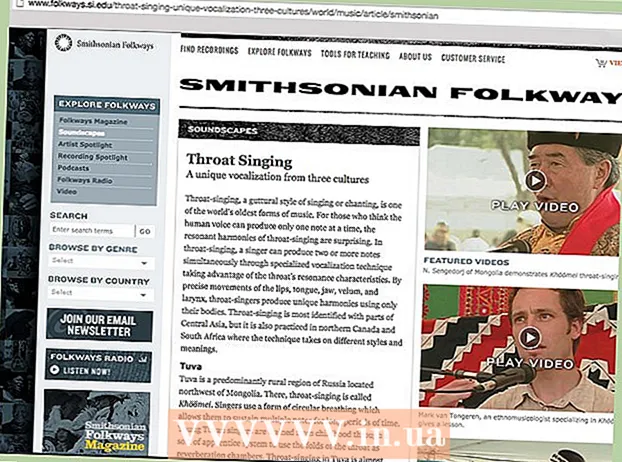Автор:
Sara Rhodes
Жасалған Күн:
17 Ақпан 2021
Жаңарту Күні:
1 Шілде 2024

Мазмұны
- Қадамдар
- 5 -ші әдіс: Outlook Web App
- 5 -ші әдіс 2: Outlook клиенті
- 5 -ші әдіс 3: iPhone -дан поштаға кіру
- 5 -ші әдіс 4: Android құрылғысынан поштаға кіру
- 5 -ші әдіс 5: BlackBerry поштасына қол жеткізу
Қазіргі уақытта жұмыс кеңседен шыққаннан кейін сирек аяқталады, және көбісі үйден немесе жолдан жұмыс хаттарын тексеруге дағдыланған. Компанияңыздың рұқсатымен Outlook Web App (бұрынғы Outlook Web Access) арқылы электрондық пошта серверлеріне қосылуға болады. Сіз сондай -ақ дәстүрлі Outlook клиентін немесе смартфонын пайдалана аласыз. Сәтті қосылу үшін сіз IT бөліміне хабарласуыңыз керек.
Қадамдар
5 -ші әдіс: Outlook Web App
 1 IT бөліміне хабарласыңыз. Жұмыс электронды поштасына үйден қосылуға әрекет жасамас бұрын, олардың қарсы емес екеніне көз жеткізу үшін компанияның АТ бөліміне хабарласыңыз. Қауіпсіздік мақсатында көптеген ірі компаниялар жұмыс поштасына кеңседен басқа жерден кіруге тыйым салады. АТ қызметкерлері сонымен қатар сіздің жұмыс поштаңызға қосылуға көмектеседі.
1 IT бөліміне хабарласыңыз. Жұмыс электронды поштасына үйден қосылуға әрекет жасамас бұрын, олардың қарсы емес екеніне көз жеткізу үшін компанияның АТ бөліміне хабарласыңыз. Қауіпсіздік мақсатында көптеген ірі компаниялар жұмыс поштасына кеңседен басқа жерден кіруге тыйым салады. АТ қызметкерлері сонымен қатар сіздің жұмыс поштаңызға қосылуға көмектеседі.  2 Сіздің фирма Outlook Web App (Access) бағдарламасымен жұмыс істеу үшін Office 365 немесе Exchange серверін қолданатынын біліңіз. Сіздің фирма пайдаланатын Microsoft өнімдеріне байланысты, поштаға шолғыш арқылы қосылудың бірнеше түрлі әдістері бар. Егер сіздің компанияңыз Office 365 Small Business немесе Web Access үшін конфигурацияланған Exchange серверін қолданса, онда сіз жұмыс электрондық поштасын қарау үшін Outlook Web App бағдарламасын (бұрынғы Outlook Web Access) пайдалана аласыз.
2 Сіздің фирма Outlook Web App (Access) бағдарламасымен жұмыс істеу үшін Office 365 немесе Exchange серверін қолданатынын біліңіз. Сіздің фирма пайдаланатын Microsoft өнімдеріне байланысты, поштаға шолғыш арқылы қосылудың бірнеше түрлі әдістері бар. Егер сіздің компанияңыз Office 365 Small Business немесе Web Access үшін конфигурацияланған Exchange серверін қолданса, онда сіз жұмыс электрондық поштасын қарау үшін Outlook Web App бағдарламасын (бұрынғы Outlook Web Access) пайдалана аласыз.  3 Сіздің компанияңыздың пошта қызметінің авторизация бетіне өтіңіз. Егер сіздің компанияңызда Outlook Web App болса, онда пошта қызметі қалай конфигурацияланғанына байланысты авторизация бетіне әр түрлі жолмен кіруге болады:
3 Сіздің компанияңыздың пошта қызметінің авторизация бетіне өтіңіз. Егер сіздің компанияңызда Outlook Web App болса, онда пошта қызметі қалай конфигурацияланғанына байланысты авторизация бетіне әр түрлі жолмен кіруге болады: - Office 365 Шағын бизнес - келіңіз portal.office.com.
- Exchange сервері - Exchange серверінің авторизация бетіне өтіңіз. Мысалы, егер сіздің бизнесіңіз «Interslice» деп аталса, Exchange авторизациясының беті келесідей болуы мүмкін: mail.interslice.com.
 4 Толық электрондық пошта мекенжайы мен құпия сөзді енгізіңіз. Office 365 Small Business немесе Exchange электрондық пошта мекенжайы мен құпия сөзді енгізіңіз. Егер сіз бұл ақпаратты білмесеңіз, IT бөліміне хабарласыңыз.
4 Толық электрондық пошта мекенжайы мен құпия сөзді енгізіңіз. Office 365 Small Business немесе Exchange электрондық пошта мекенжайы мен құпия сөзді енгізіңіз. Егер сіз бұл ақпаратты білмесеңіз, IT бөліміне хабарласыңыз.  5 Пошта жәшігін ашыңыз. Пайдаланушы аты мен құпия сөзбен кіре отырып, кіріс жәшігін ашуға болады. Бұл процесс Office 365 Small Business немесе Exchange серверін пайдаланатындығыңызға байланысты сәл өзгеше болады:
5 Пошта жәшігін ашыңыз. Пайдаланушы аты мен құпия сөзбен кіре отырып, кіріс жәшігін ашуға болады. Бұл процесс Office 365 Small Business немесе Exchange серверін пайдаланатындығыңызға байланысты сәл өзгеше болады: - Office 365 Small Business - Бағдарламаны іске қосу түймесін (хэш) басып, Поштаны таңдаңыз.
- Алмасу сервері - шарлау тақтасында «Пошта» түймесін басыңыз.
 6 Электрондық хаттарды оқыңыз және жауап беріңіз. Сіз «Кіріс жәшігі» қалтасын ашқанда, кез келген басқа пошта клиентіндегідей, сіз хаттарды қарап, оларға жауап бере аласыз, сонымен қатар хабарлама жаза аласыз. Қалталар сол жақта, ал хабарламаларыңыз ортасында болады. Хабарды таңдағанда, ол оң жақтағы тақтада пайда болады.
6 Электрондық хаттарды оқыңыз және жауап беріңіз. Сіз «Кіріс жәшігі» қалтасын ашқанда, кез келген басқа пошта клиентіндегідей, сіз хаттарды қарап, оларға жауап бере аласыз, сонымен қатар хабарлама жаза аласыз. Қалталар сол жақта, ал хабарламаларыңыз ортасында болады. Хабарды таңдағанда, ол оң жақтағы тақтада пайда болады.
5 -ші әдіс 2: Outlook клиенті
 1 IT бөліміне хабарласыңыз. Әр түрлі компаниялардың кеңседен тыс жерде жұмыс поштасына қол жеткізудің әр түрлі саясаты бар. Сіздің АТ бөлімінде жұмыс электрондық пошта тіркелгісіне қосылымды орнатқан кезде ұстануға қажет арнайы нұсқаулықтар болуы мүмкін.
1 IT бөліміне хабарласыңыз. Әр түрлі компаниялардың кеңседен тыс жерде жұмыс поштасына қол жеткізудің әр түрлі саясаты бар. Сіздің АТ бөлімінде жұмыс электрондық пошта тіркелгісіне қосылымды орнатқан кезде ұстануға қажет арнайы нұсқаулықтар болуы мүмкін.  2 Компьютерде Outlook бағдарламасын іске қосыңыз. Егер сіздің бизнесіңізде Exchange немесе Office 365 Small Business қолданылса, Mac немесе Windows компьютерінде Outlook бағдарламасына тіркелгіңізді қоса аласыз.
2 Компьютерде Outlook бағдарламасын іске қосыңыз. Егер сіздің бизнесіңізде Exchange немесе Office 365 Small Business қолданылса, Mac немесе Windows компьютерінде Outlook бағдарламасына тіркелгіңізді қоса аласыз.  3 «Файл» мәзірін нұқыңыз және «Ақпарат» тармағын таңдаңыз. Осыдан кейін сіз ағымдағы шоттар бойынша шот туралы ақпаратты көресіз.
3 «Файл» мәзірін нұқыңыз және «Ақпарат» тармағын таңдаңыз. Осыдан кейін сіз ағымдағы шоттар бойынша шот туралы ақпаратты көресіз.  4 «Есептік жазба қосу» түймесін басыңыз. Бұл Outlook бағдарламасына жаңа тіркелгі қосуға мүмкіндік береді.
4 «Есептік жазба қосу» түймесін басыңыз. Бұл Outlook бағдарламасына жаңа тіркелгі қосуға мүмкіндік береді.  5 Жұмыс электрондық пошта мекенжайы мен құпия сөзді енгізіңіз. Бағдарлама қосылған сервердің түрін автоматты түрде анықтайды. Есептік жазбаны орнату процесінде сізге парольді қайта енгізу қажет болады.
5 Жұмыс электрондық пошта мекенжайы мен құпия сөзді енгізіңіз. Бағдарлама қосылған сервердің түрін автоматты түрде анықтайды. Есептік жазбаны орнату процесінде сізге парольді қайта енгізу қажет болады. - Outlook 2016 тек Exchange есептік жазбаларының автоматты конфигурациясын қолдайтынын ескеріңіз, сондықтан Exchange әкімшісі оны қосу үшін серверді конфигурациялауы керек. Outlook 2016 Exchange 2007 бағдарламасын қолдамайды.
 6 Жұмыс электронды поштасына өтіңіз. Пошта тіркелгіңізге кірген кезде, Outlook клиентінің көмегімен жұмыс электрондық хаттарын алуға және жіберуге болады. Сол жақ шарлау тақтасындағы Кіріс қалтасын таңдаңыз.
6 Жұмыс электронды поштасына өтіңіз. Пошта тіркелгіңізге кірген кезде, Outlook клиентінің көмегімен жұмыс электрондық хаттарын алуға және жіберуге болады. Сол жақ шарлау тақтасындағы Кіріс қалтасын таңдаңыз.
5 -ші әдіс 3: iPhone -дан поштаға кіру
 1 IT бөліміне хабарласыңыз. Қауіпсіздік мақсатында көптеген фирмалар қызметкерлерге кеңседен тыс жерде жұмыс хаттарын енгізуге рұқсат бермейді. Жұмыс электрондық поштасына үйден кіруге болатынын білу үшін IT бөліміне хабарласыңыз. Олар сізге қосылу нұсқауларын бере алады.
1 IT бөліміне хабарласыңыз. Қауіпсіздік мақсатында көптеген фирмалар қызметкерлерге кеңседен тыс жерде жұмыс хаттарын енгізуге рұқсат бермейді. Жұмыс электрондық поштасына үйден кіруге болатынын білу үшін IT бөліміне хабарласыңыз. Олар сізге қосылу нұсқауларын бере алады.  2 Телефоныңыздағы Параметрлер қосымшасын ашыңыз. Егер сіздің бизнесіңізде Office 365 Small Business немесе Exchange болса, АТ бөліміңіз сыртқы байланыстарға рұқсат берген жағдайда, олардың пошта тіркелгісін Пошта қосымшасына қоса аласыз.
2 Телефоныңыздағы Параметрлер қосымшасын ашыңыз. Егер сіздің бизнесіңізде Office 365 Small Business немесе Exchange болса, АТ бөліміңіз сыртқы байланыстарға рұқсат берген жағдайда, олардың пошта тіркелгісін Пошта қосымшасына қоса аласыз.  3 «Пошта, контактілер, күнтізбелер» таңдаңыз. Бұл барлық қосылған электрондық пошта тіркелгілерінің параметрлерін ашады.
3 «Пошта, контактілер, күнтізбелер» таңдаңыз. Бұл барлық қосылған электрондық пошта тіркелгілерінің параметрлерін ашады.  4 Қосу түймесін басып, Exchange таңдаңыз. Осылайша сіз Exchange және Office 365 Small Business электрондық пошта тіркелгілерін қоса аласыз.
4 Қосу түймесін басып, Exchange таңдаңыз. Осылайша сіз Exchange және Office 365 Small Business электрондық пошта тіркелгілерін қоса аласыз.  5 Толық электрондық пошта мекенжайы мен құпия сөзді енгізіңіз. Доменді адрестің соңына қосуды ұмытпаңыз (мысалы, «[email protected]»).
5 Толық электрондық пошта мекенжайы мен құпия сөзді енгізіңіз. Доменді адрестің соңына қосуды ұмытпаңыз (мысалы, «[email protected]»).  6 Пошта опциясы қосылғанына көз жеткізіңіз және Сақтау түймесін басыңыз. Бұл сіздің Exchange немесе Office 365 есептік жазбаңызды қолданбаға қосады.
6 Пошта опциясы қосылғанына көз жеткізіңіз және Сақтау түймесін басыңыз. Бұл сіздің Exchange немесе Office 365 есептік жазбаңызды қолданбаға қосады. - Егер сіз Exchange немесе Office 365 серверіне қосыла алмасаңыз, АТ бөліміне хабарласыңыз. Олар мобильді құрылғыдан қосылуға тыйым салуы мүмкін.
 7 Сұралған жағдайда рұқсат кодын жасаңыз. Exchange -дің кейбір нұсқаларында, есептік жазбаны қосқанда, сізден қатынас кодын жасау сұралуы мүмкін. Жұмыс кодын тексерген сайын сізге бұл кодты енгізу қажет болады.
7 Сұралған жағдайда рұқсат кодын жасаңыз. Exchange -дің кейбір нұсқаларында, есептік жазбаны қосқанда, сізден қатынас кодын жасау сұралуы мүмкін. Жұмыс кодын тексерген сайын сізге бұл кодты енгізу қажет болады.
5 -ші әдіс 4: Android құрылғысынан поштаға кіру
 1 IT бөліміне хабарласыңыз. Компания саясатына байланысты сізге кеңседен тыс жұмыс электрондық поштасына кіруге рұқсат берілмеуі мүмкін. Android серверінен Exchange серверіне кіруге болатынын және желіге қатысты арнайы нұсқаулар бар -жоғын білу үшін IT бөліміне хабарласыңыз.
1 IT бөліміне хабарласыңыз. Компания саясатына байланысты сізге кеңседен тыс жұмыс электрондық поштасына кіруге рұқсат берілмеуі мүмкін. Android серверінен Exchange серверіне кіруге болатынын және желіге қатысты арнайы нұсқаулар бар -жоғын білу үшін IT бөліміне хабарласыңыз.  2 Телефоныңыздағы Параметрлер қосымшасын ашыңыз. Егер сіздің АТ бөліміңіз электрондық поштаға тіркелген болса, Exchange немесе Office 365 Small Business тіркелгісін қосу үшін Android құрылғысындағы Параметрлер қолданбасына өтіңіз.
2 Телефоныңыздағы Параметрлер қосымшасын ашыңыз. Егер сіздің АТ бөліміңіз электрондық поштаға тіркелген болса, Exchange немесе Office 365 Small Business тіркелгісін қосу үшін Android құрылғысындағы Параметрлер қолданбасына өтіңіз.  3 «Есептер» опциясын таңдаңыз. Осыдан кейін сіз қазір құрылғыға қосылған барлық есептік жазбаларды көресіз.
3 «Есептер» опциясын таңдаңыз. Осыдан кейін сіз қазір құрылғыға қосылған барлық есептік жазбаларды көресіз.  4 «+ Тіркелгіні қосу» түймесін басып, «Алмасу» таңдаңыз. Осылайша, құрылғыға Exchange немесе Office 365 тіркелгісін қосуға болады.
4 «+ Тіркелгіні қосу» түймесін басып, «Алмасу» таңдаңыз. Осылайша, құрылғыға Exchange немесе Office 365 тіркелгісін қосуға болады.  5 Толық бизнес электрондық пошта мекенжайын енгізіңіз. Exchange жұмыс электрондық пошта мекенжайын енгізіп, Келесі түймесін басыңыз.
5 Толық бизнес электрондық пошта мекенжайын енгізіңіз. Exchange жұмыс электрондық пошта мекенжайын енгізіп, Келесі түймесін басыңыз.  6 Құпия сөзді еңгізіңіз. Жұмыс электрондық поштасына кіру үшін пайдаланылатын құпия сөзді енгізіңіз. Егер сіз парольді білмесеңіз, IT бөліміне хабарласыңыз.
6 Құпия сөзді еңгізіңіз. Жұмыс электрондық поштасына кіру үшін пайдаланылатын құпия сөзді енгізіңіз. Егер сіз парольді білмесеңіз, IT бөліміне хабарласыңыз.  7 Есептік жазба мен сервер туралы ақпаратты қараңыз. Сіз жұмыс электрондық пошта мекенжайы мен құпия сөзді, сондай -ақ сервер түрін, портты және қауіпсіздік хаттамасын көресіз. Әдетте оларды сол күйінде қалдыру жақсы, бірақ IT бөлімінің сұрауы бойынша оларды өзгерту қажет болуы мүмкін.
7 Есептік жазба мен сервер туралы ақпаратты қараңыз. Сіз жұмыс электрондық пошта мекенжайы мен құпия сөзді, сондай -ақ сервер түрін, портты және қауіпсіздік хаттамасын көресіз. Әдетте оларды сол күйінде қалдыру жақсы, бірақ IT бөлімінің сұрауы бойынша оларды өзгерту қажет болуы мүмкін. - Егер сіз Exchange серверіне қосыла алмасаңыз, кеңсе сыртында корпоративтік электрондық поштаға кіруге рұқсат алу үшін IT бөліміне хабарласыңыз. АТ бөлімі сізге арнайы нұсқаулықтар бере алады, оны орындағаннан кейін ғана сіз жұмыс поштасына қол жеткізе аласыз.
 8 Есептік жазба параметрлерін өзгертіңіз. Есептік жазбаңызға қосылғаннан кейін сіз Android құрылғысымен қандай деректерді синхрондау керектігін таңдай аласыз. Телефоныңызға жұмыс хатын алу үшін «Поштаны синхрондау» опциясы қосылғанына көз жеткізіңіз.
8 Есептік жазба параметрлерін өзгертіңіз. Есептік жазбаңызға қосылғаннан кейін сіз Android құрылғысымен қандай деректерді синхрондау керектігін таңдай аласыз. Телефоныңызға жұмыс хатын алу үшін «Поштаны синхрондау» опциясы қосылғанына көз жеткізіңіз.  9 Клиенттен немесе электрондық пошта қосымшасынан жұмыс электрондық поштасына өтіңіз. Құрылғыға тіркелгі қосу арқылы сіз Android құрылғысындағы пошта қосымшасынан немесе клиенттен жұмыс электрондық поштасына қол жеткізе аласыз.
9 Клиенттен немесе электрондық пошта қосымшасынан жұмыс электрондық поштасына өтіңіз. Құрылғыға тіркелгі қосу арқылы сіз Android құрылғысындағы пошта қосымшасынан немесе клиенттен жұмыс электрондық поштасына қол жеткізе аласыз.
5 -ші әдіс 5: BlackBerry поштасына қол жеткізу
 1 IT бөліміне хабарласыңыз. Кез келген компания кеңседен тыс жерде жұмыс поштасын қарауға мүмкіндік бермейді, және көптеген компанияларда пошта серверіне кіру үшін арнайы талаптар бар. BlackBerry көмегімен электрондық поштаға қол жеткізе алатыныңызды және бұл үшін арнайы нұсқаулар бар -жоғын білу үшін IT -ге хабарласыңыз.
1 IT бөліміне хабарласыңыз. Кез келген компания кеңседен тыс жерде жұмыс поштасын қарауға мүмкіндік бермейді, және көптеген компанияларда пошта серверіне кіру үшін арнайы талаптар бар. BlackBerry көмегімен электрондық поштаға қол жеткізе алатыныңызды және бұл үшін арнайы нұсқаулар бар -жоғын білу үшін IT -ге хабарласыңыз. - Егер сіздің бизнесіңіз BlackBerry Enterprise бұлтты серверін қолданса, сіздің АТ бөліміңіз құрылғыны белсендіруді және есептік жазбаны авторизациялауды қамтамасыз етуі керек.
 2 Телефондағы Параметрлер мәзірін ашыңыз. Бұл мәзір құрылғының негізгі терезесінде орналасқан.
2 Телефондағы Параметрлер мәзірін ашыңыз. Бұл мәзір құрылғының негізгі терезесінде орналасқан.  3 «Жүйе параметрлері» бөлімін таңдап, «Есептік жазбалар» түймесін басыңыз. Сіз қазір телефонға қосылған есептік жазбалардың тізімін көресіз.
3 «Жүйе параметрлері» бөлімін таңдап, «Есептік жазбалар» түймесін басыңыз. Сіз қазір телефонға қосылған есептік жазбалардың тізімін көресіз.  4 «Есептік жазба қосу» түймесін басыңыз. Осылайша сіз BlackBerry телефонына жаңа есептік жазбаны қоса аласыз.
4 «Есептік жазба қосу» түймесін басыңыз. Осылайша сіз BlackBerry телефонына жаңа есептік жазбаны қоса аласыз.  5 Тіркелгі түрлері тізімінен «Пошта, күнтізбе, контактілер» таңдаңыз. Мұны Exchange немесе Office 365 Small Business тіркелгілерін қосу үшін пайдалануға болады.
5 Тіркелгі түрлері тізімінен «Пошта, күнтізбе, контактілер» таңдаңыз. Мұны Exchange немесе Office 365 Small Business тіркелгілерін қосу үшін пайдалануға болады.  6 Электрондық пошта мекенжайы мен құпия сөзді енгізіңіз. Құрылғыңыз Exchange немесе Office 365 есептік жазбасына автоматты түрде қосылуға тырысады.
6 Электрондық пошта мекенжайы мен құпия сөзді енгізіңіз. Құрылғыңыз Exchange немесе Office 365 есептік жазбасына автоматты түрде қосылуға тырысады. - Егер сіздің құрылғыңыз жұмыс электронды поштасына қосыла алмаса, онда сіз IT бөліміне хабарласып, қосылу бойынша арнайы нұсқаулардың бар -жоғын және олар сізге көмектесе алатынын білуіңіз керек.